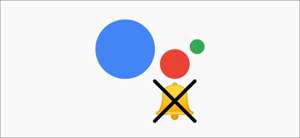गैजेट्स के मालिक होने का हिस्सा कभी-कभी आवश्यकता होती है उन्हें रीसेट करें । Google नेस्ट हब्स अलग नहीं हैं, लेकिन यह स्पष्ट नहीं है कि यह कैसे करें। हम आपको दिखाएंगे कि आपके Google सहायक स्मार्ट डिस्प्ले का फ़ैक्टरी रीसेट कैसे करें।
फ़ैक्टरी रीसेट को निष्पादित करना कभी-कभी किसी भी गलत व्यवहार को ठीक कर सकता है। यदि आपका घोंसला हब असामान्य रूप से धीमा चल रहा है या अनुत्तरदायी लगता है, तो फ़ैक्टरी रीसेट मदद कर सकता है। आप किसी और को स्मार्ट डिस्प्ले बेचने या देने से पहले भी ऐसा करना चाहेंगे।
[1 9] सम्बंधित: [1 9] जब यह बूट नहीं होगा तो अपने एंड्रॉइड फोन या टैबलेट को फ़ैक्टरी कैसे करें
घोंसले के हब के भीतर कई कार्यों और सेटिंग्स के विपरीत, आप इसे Google होम ऐप से रीसेट नहीं कर सकते हैं। चीजों को और भी भ्रमित करने के लिए, यह स्मार्ट डिस्प्ले पर सेटिंग्स से नहीं किया जा सकता है, या तो।
आप शायद सोच आप इसे घोंसला हब की सिस्टम सेटिंग्स से कर सकते हैं। यह स्पष्ट रूप से "डिवाइस जानकारी" सेटिंग्स के तहत विकल्पों में से एक के रूप में "रीसेट" सूचीबद्ध करता है। हालांकि, आपको डिवाइस को रीसेट करने के बारे में कुछ भी नहीं मिलेगा।
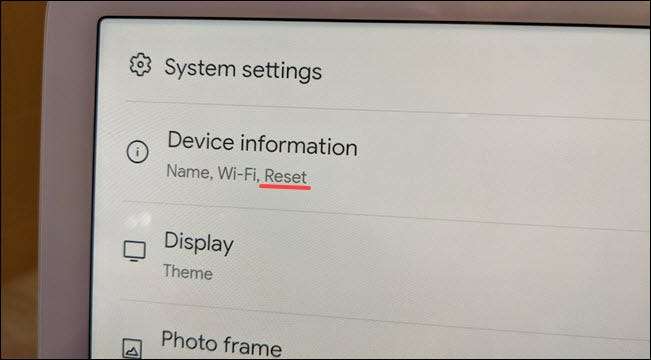
तो आप इसे कैसे करते हैं? सभी Google नेस्ट हब मॉडल में डिस्प्ले के पीछे की ओर वॉल्यूम बटन हैं। ये फ़ैक्टरी रीसेट करने के लिए आप उपयोग करते हैं।
[1 9] चेतावनी: एक फ़ैक्टरी रीसेट स्मार्ट डिस्प्ले से आपके सभी डेटा को मिटा देगा और इसे मूल सेटिंग्स पर वापस ले जाएगा।